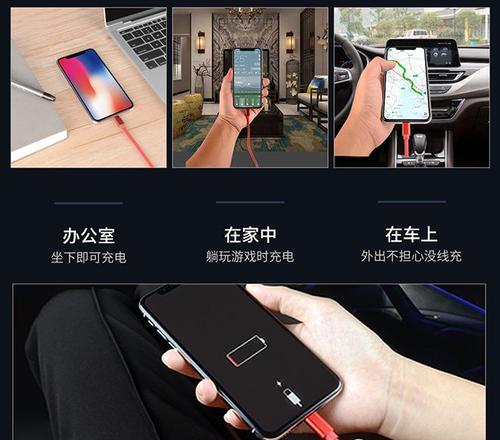华为电脑怎么加显卡驱动?添加驱动的步骤和效果如何?
- 数码百科
- 2025-04-20 12:56:02
- 11
在当今这个科技高速发展的时代,电脑已成为我们日常工作中不可或缺的一部分。而显卡驱动作为电脑硬件与软件之间沟通的桥梁,其重要性不言而喻。尤其是对于华为电脑用户来说,正确地添加或更新显卡驱动能够显著提升系统的性能和稳定性。本文将详细介绍如何为华为电脑添加显卡驱动,包括操作步骤和可能带来的效果。
为什么需要添加显卡驱动?
显卡驱动是显卡硬件与操作系统之间进行信息交换的软件程序。添加或更新显卡驱动可以确保硬件性能的最大化,解决图形显示相关的问题,并且可以兼容新的软件应用或系统更新。对于华为电脑用户而言,保证显卡驱动处于最新状态,不仅可以提升游戏体验,还能提高图形设计等专业软件的运行效率。

如何检查当前显卡驱动版本?
在开始添加显卡驱动之前,我们需要了解当前系统中显卡驱动的状态。对于华为电脑,您可以按照以下步骤来检查显卡驱动的版本:
1.右键点击桌面上的“此电脑”或“我的电脑”,选择“管理”。
2.在计算机管理窗口中,选择“设备管理器”。
3.展开“显示适配器”类别,双击您的显卡设备,比如“NVIDIAGeForceGTX”系列。
4.在弹出的属性窗口中,切换到“驱动程序”标签页,即可看到驱动版本信息。
如果显示的版本比较旧,或者您想要体验最新功能,那么就有必要添加或更新显卡驱动了。
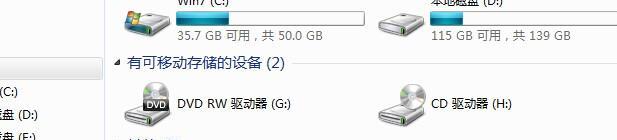
添加显卡驱动的具体步骤
步骤一:确定显卡型号
在添加驱动之前,您需要知道自己的显卡型号。一般来说,可以在设备管理器中查看。如您有疑问,也可以前往华为官网或使用华为电脑的硬件信息检测工具查询。
步骤二:下载对应驱动
在华为官网或显卡制造商官网(如NVIDIA、AMD)根据显卡型号下载合适的驱动程序。请确保下载的驱动版本符合您的操作系统要求。
步骤三:安装显卡驱动
1.双击下载的驱动安装程序。
2.根据提示进行安装,通常包括“接受许可协议”、“选择安装类型”等步骤。
3.完成安装后,重启电脑以确保新驱动正常工作。
步骤四:验证驱动安装
重新启动电脑后,您可以通过以下方式验证驱动是否安装成功:
再次进入“设备管理器”查看显卡驱动是否显示为最新版本。
运行图形密集型程序或游戏,观察性能和稳定性是否有提升。

添加显卡驱动后可能带来的效果
成功添加显卡驱动后,您的华为电脑可能会有以下几个方面的改善:
图形处理能力得到加强,特别是在运行图形设计软件或游戏时。
图像显示更加清晰,色彩更准确。
系统稳定性得到提高,运行大型应用时不易出现崩溃。
驱动更新可能带来新的功能,比如支持更高效的视频编码、增强的VR体验等。
注意事项
在进行显卡驱动安装的过程中,需要留意以下几点:
驱动安装时,请关闭所有不必要的程序,以避免安装过程中的干扰。
遵循显卡制造商的安装指南,避免安装不兼容的驱动版本。
如果在安装过程中遇到问题,可以尝试使用安全模式启动电脑,然后卸载并重新安装驱动。
保持操作系统更新,以确保与最新驱动的兼容性。
常见问题解答
问:如果我更新驱动后遇到问题怎么办?
答:尝试重启电脑看问题是否解决。如果问题依然存在,可以卸载最新驱动,重新安装旧版本的驱动。也可以前往华为或显卡制造商的官方论坛寻求帮助。
问:我的华为电脑可以安装第三方显卡吗?
答:一般情况下,笔记本电脑不支持更换显卡,因为显卡是焊接在主板上的。如果您使用的是华为台式机或支持显卡扩展的笔记本,可以在确保电源和散热充足的情况下安装第三方显卡。
问:我可以直接从Windows更新中获取显卡驱动吗?
答:虽然Windows更新有时会提供显卡驱动的更新,但这些更新可能不是最新的。为了获得最佳性能和最新功能,建议直接从显卡制造商官网下载并安装显卡驱动。
结语
添加合适的显卡驱动对于华为电脑的性能提升和用户体验有着重要的影响。通过本文的步骤指导,相信您已经能够顺利为您的华为电脑添加或更新显卡驱动。记得在操作过程中注意细节,并享受因升级驱动而带来的性能飞跃吧。
版权声明:本文内容由互联网用户自发贡献,该文观点仅代表作者本人。本站仅提供信息存储空间服务,不拥有所有权,不承担相关法律责任。如发现本站有涉嫌抄袭侵权/违法违规的内容, 请发送邮件至 3561739510@qq.com 举报,一经查实,本站将立刻删除。!
本文链接:https://www.ccffcc.com/article-9575-1.html